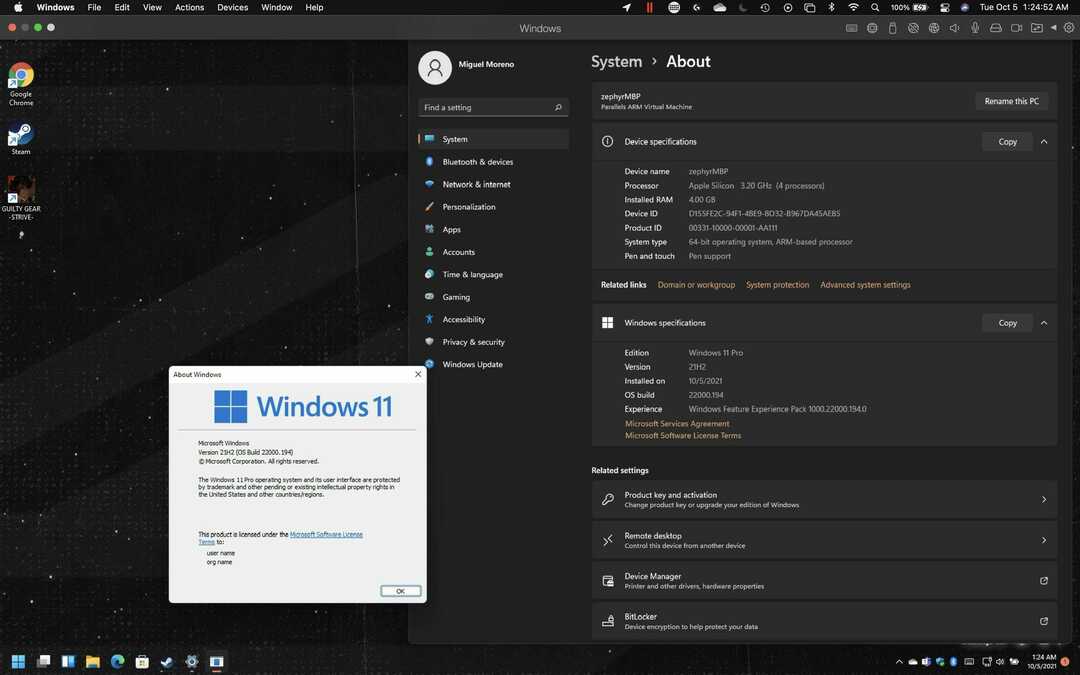გამორთეთ მშობლის სერვისი TabTip პროცესის დასასრულებლად
- თქვენ შეგიძლიათ აიღოთ თქვენი კომპიუტერის პასუხისმგებლობა არასაჭირო პროცესების გამორთვით, თუ ისინი ხელს არ შეუშლიან მის გამართულ ფუნქციონირებას.
- TabTip.exe არის სენსორული კლავიატურისა და ხელნაწერის პანელის პროცესის ნაწილი და, შესაბამისად, შექმნილია სენსორულ ეკრანებთან და კალმზე დაფუძნებულ შეყვანის მოწყობილობებთან გამოსაყენებლად.
- თუ არ იყენებთ კალმის ან შეხების ფუნქციებს, შეგიძლიათ გამორთოთ ის პარამეტრების ან სერვისების ხელსაწყოთა ნაკრების მეშვეობით.

Xდააინსტალირეთ ჩამოტვირთვის ფაილზე დაწკაპუნებით
- ჩამოტვირთეთ Restoro PC Repair Tool რომელიც მოყვება დაპატენტებულ ტექნოლოგიებს (ხელმისაწვდომია პატენტი აქ).
- დააწკაპუნეთ სკანირების დაწყება იპოვონ Windows-ის პრობლემები, რამაც შეიძლება გამოიწვიოს კომპიუტერის პრობლემები.
- დააწკაპუნეთ შეკეთება ყველა პრობლემების გადასაჭრელად, რომლებიც გავლენას ახდენს თქვენი კომპიუტერის უსაფრთხოებასა და შესრულებაზე.
- Restoro ჩამოტვირთულია 0 მკითხველი ამ თვეში.
სენსორული კლავიატურისა და ხელნაწერის პანელის სერვისი ან TabTip.exe გამოიყენება ხელნაწერის ამოცნობა, ტექსტის შეყვანა და პროგნოზირება Windows-ში. თუ თქვენ იყენებთ ტაბლეტს, ის საშუალებას გაძლევთ დაწეროთ ეკრანზე სტილუსის ან თითის გამოყენებით კლავიატურის ან მაუსის ნაცვლად.
მიუხედავად იმისა, რომ ეს არაარსებით პროცესად ითვლება, ის არ უნდა შეწყდეს, თუ ეჭვი არ არის გამომწვევი პრობლემები. თუ ეს უკანასკნელი თქვენი პრობლემაა, ეს სტატია გადაგიყვანთ მის გამორთვის ნაბიჯებს.
რა არის Tabtip?
TabTip.exe არის სენსორული კლავიატურისა და ხელნაწერის პანელის პროცესი, რომელიც საშუალებას გაძლევთ გამოიყენოთ ხელნაწერის შეყვანა, ტექსტი გადააქციოთ სიმბოლოებად და შეასრულოთ სხვა სპეციალური ფუნქციები თქვენს კომპიუტერში.
ის საშუალებას გაძლევთ დაწეროთ სიტყვები აკრეფის ნაცვლად, რაც გაუადვილებს მომხმარებლებს, რომლებსაც უჭირთ ჩვეულებრივ კლავიატურაზე აკრეფა ან ურჩევნიათ წერის სიმარტივე აკრეფის ნაცვლად.
როგორც ითქვა, ფაილი მნიშვნელოვანია მხოლოდ მომხმარებელთა ნაწილისთვის, რომლებსაც დახმარება სჭირდებათ ხელნაწერის ტექსტად აკრეფის ან გადაქცევისთვის.
და მიუხედავად იმისა, რომ თქვენს კომპიუტერში ფაილის არსებობის მრავალი ლეგიტიმური მიზეზი არსებობს, ყველა მათგანი არ მოითხოვს თქვენგან პროცესების გაშვებას.
ამიტომ, თუ შეამჩნევთ, რომ TabTip.exe პროცესი იწვევს CPU მაღალი მოხმარება ან იმოქმედებს თქვენი კომპიუტერის მუშაობაზე, უმჯობესია გამორთოთ იგი.
მიუხედავად ამისა, ასევე შესაძლებელია მავნე პროგრამის ავტორებმა შექმნან ფაილი იგივე სახელით, როგორც პოპულარული აპლიკაციის ან ოპერაციული სისტემის ფაილი. ამ შემთხვევაში, მავნე პროგრამა გაშვებული იქნება ლეგიტიმური აპლიკაციის ნაცვლად.
ამიტომ მნიშვნელოვანია თქვენი სისტემის დაცვა ანტივირუსული პროგრამის განახლება და მავნე პროგრამების რეგულარული სკანირების შესრულება.
თუ ფიქრობთ, რომ TabTip.exe არის მავნე პროგრამის ნაწილი, შემდეგი ნაბიჯები დაგეხმარებათ მისგან თავის დაღწევაში.
როგორ გამორთოთ TabTip exe Windows 11-ში?
1. პროცესის დასრულება სამუშაო მენეჯერიდან
- დააჭირეთ ფანჯრები გასაღები, ტიპი Პროცესების ადმინისტრატორი საძიებო ზოლში და დააწკაპუნეთ გახსენით.

- ნავიგაცია პროცესები ჩანართი და იპოვეთ TabTip.exe პროცესი.
- დააწკაპუნეთ მასზე მარჯვენა ღილაკით და აირჩიეთ დავასრულეთ დავალება.

2. გამორთეთ პარამეტრებიდან
- დააჭირეთ ფანჯრები გასაღები და დააწკაპუნეთ პარამეტრები.

- Დააკლიკეთ Bluetooth და მოწყობილობები, შემდეგ აირჩიეთ კალამი და ვინდოუსის მელანი.

- გააფართოვეთ გამოიყენეთ თქვენი ხელწერა ტექსტის შესაყვანად ვარიანტი.

- ქვეშ როდესაც ფიზიკური კლავიატურა არ არის მიმაგრებული, აირჩიეთ არასოდეს.

3. გამორთეთ სენსორული კლავიატურისა და ხელნაწერის პანელის სერვისები
- დააჭირეთ ფანჯრები + რ გასაღებები გასახსნელად გაიქეცი ბრძანება.
- ტიპი სერვისები.msc დიალოგურ ფანჯარაში და დააჭირეთ შედი.

- იპოვნეთ შეეხეთ კლავიატურას და ხელნაწერის პანელს სერვისი, დააწკაპუნეთ მასზე მარჯვენა ღილაკით და აირჩიეთ Თვისებები.

- ნავიგაცია გაშვების ტიპი, და ჩამოსაშლელ მენიუში აირჩიეთ ინვალიდი, შემდეგ დააწკაპუნეთ გაჩერდი.

- Დააკლიკეთ მიმართეთ და კარგი ცვლილებების შესანახად.
- Omadmclient.exe: რა არის ეს და როგორ გამოვასწოროთ მისი მაღალი CPU გამოყენება
- რა არის Unifairy.sys და როგორ ამოიღოთ იგი სწორად?
- შეცდომა 193 0xc1: როგორ მოვაგვაროთ ეს სერვისის პრობლემა
- რა არის Widevinecdm.dll და უნდა წაშალოთ იგი?
- Wsqmcons.exe: რა არის ეს და უნდა გამორთოთ?
4. გაუშვით DISM და SFC სკანირება
- დააჭირეთ ფანჯრები გასაღები, ტიპი სმდ საძიებო ზოლში და დააწკაპუნეთ Ადმინისტრატორის სახელით გაშვება.

- ჩაწერეთ შემდეგი ბრძანებები და დააჭირეთ შედი თითოეულის შემდეგ:
DISM.exe /ონლაინ /Cleanup-Image /Restorehealthsfc / scannow
5. სკანირება ვირუსებზე
- დააჭირეთ ფანჯრები გასაღები, ძებნა Windows უსაფრთხოება, და დააწკაპუნეთ გახსენით.

- აირჩიეთ ვირუსებისა და საფრთხეებისგან დაცვა.

- შემდეგი, დააჭირეთ სწრაფი სკანირება ქვეშ მიმდინარე საფრთხეები.

- თუ რაიმე საფრთხეს ვერ იპოვით, გააგრძელეთ სრული სკანირება დაწკაპუნებით სკანირების პარამეტრები მხოლოდ ქვემოთ სწრაფი სკანირება.

- Დააკლიკეთ სრული სკანირება, მაშინ სკანირება ახლავე თქვენი კომპიუტერის ღრმა სკანირების შესასრულებლად.

- დაელოდეთ პროცესის დასრულებას და გადატვირთეთ სისტემა.
დებატები რამდენი პროცესი უნდა გქონდეთ გაშვებული თქვენს Windows 11-ზე არის გაცხელებული. თითოეულ მომხმარებელს აქვს სხვადასხვა მოწყობილობები განსხვავებული შესაძლებლობებით. ასევე, საჭიროებები განსხვავებულია, დაწყებული სტანდარტულიდან მძიმე მომხმარებლამდე.
თუმცა, მაინც შეგიძლიათ იპოვოთ გამორთვის არასაჭირო პროცესები და გაზარდეთ თქვენი კომპიუტერის მუშაობა. დარწმუნდით, რომ გაეცანით ჩვენს სხვა სტატიას poqexec.exe და როგორ ამოიღოთ ის თქვენი კომპიუტერიდან უსაფრთხოდ.
ეს გვახლებს ამ სტატიის დასრულებას, მაგრამ ჩაერთეთ კომენტარების განყოფილებაში ამ თემაზე მეტი აზრებით.
ჯერ კიდევ გაქვთ პრობლემები? გაასწორეთ ისინი ამ ხელსაწყოთი:
სპონსორირებული
თუ ზემოხსენებულმა რჩევებმა არ გადაჭრა თქვენი პრობლემა, თქვენს კომპიუტერს შეიძლება ჰქონდეს უფრო ღრმა Windows პრობლემები. Ჩვენ გირჩევთ ამ კომპიუტერის სარემონტო ხელსაწყოს ჩამოტვირთვა (შეფასებულია მშვენივრად TrustPilot.com-ზე), რათა მათ მარტივად მივმართოთ. ინსტალაციის შემდეგ უბრალოდ დააწკაპუნეთ სკანირების დაწყება ღილაკს და შემდეგ დააჭირე შეკეთება ყველა.